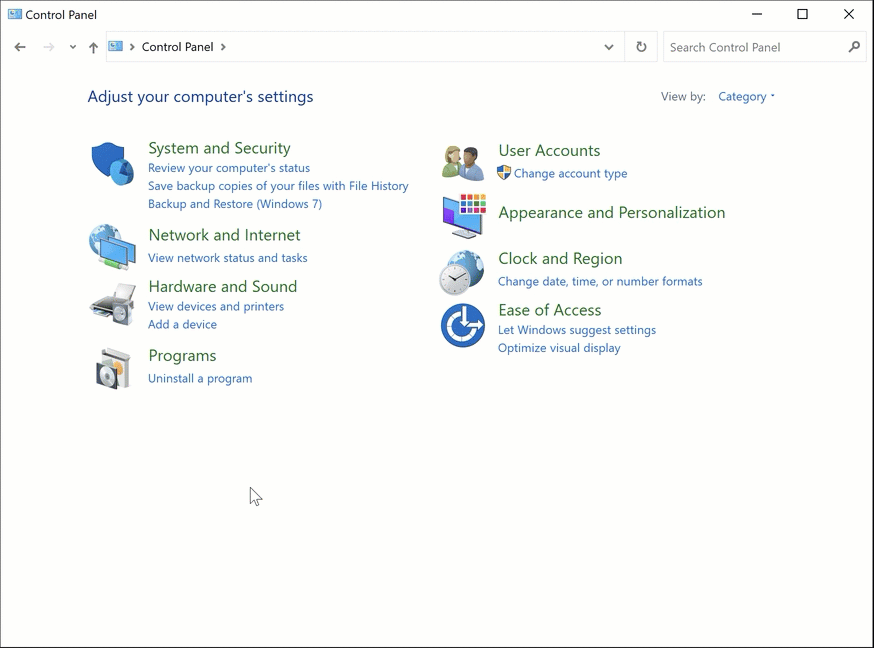有時您可能需要從 Windows 計算機卸載 Bitdefender。無論你是要升級到其他殺毒軟件,還是面臨兼容性問題,本文都將指導你一步步完成從系統中刪除 Bitdefender 的過程。
在 Windows 11 上卸載 Bitdefender
1. 點擊開始 菜單 ⊞,然後輸入APPWIZ.CPL 在搜索欄頂部的鍵入此處搜索 字段。
2. 右鍵單擊 Bitdefender應用程序,然後選擇Uninstall或單擊頂部的 "卸載 "按鈕。
3. 如果顯示 "用户帳户控制",請選擇 是 確認卸載。
4. 在選擇窗口中選擇 Remove , 從電腦中永久卸載 Bitdefender。
5. 等待卸載過程完成,然後重啓系統。
ⓘ 注意:如果卸載過程失敗,Bitdefender 無法刪除,請從該位置下載並運行與您的 Bitdefender 版本相對應的卸載工具。
在Windows 10 上卸載 Bitdefender
1. 點擊 開始 ,然後在列表中查找 Bitdefender Security 條目。
2. 單擊以展開 Bitdefender Security 文件夾
3. 右鍵單擊 Bitdefender應用程序,然後 選擇 會彈出 "控制面板 "中的 "卸載或更改程序 "部分。
4. 選擇 Bitdefender 安全產品的名稱(Bitdefender Total Security、Bitdefender Internet Security 或 Bitdefender Antivirus Plus),然後單擊頂部的 卸載 按鈕。
5. 如果顯示 "用户帳户控制",請選擇 Yes 確認卸載。
6. 在選擇窗口中選擇 Remove , 從電腦中永久卸載 Bitdefender。
7. 等待卸載過程完成,然後重啓系統。
ⓘ 注意:如果 Bitdefender 無法卸載且無法刪除,請從該位置下載並運行與您的 Bitdefender 版本相對應的卸載工具。
在Windows 8 和 Windows8.1 上卸載 Bitdefender
1. 從 Windows 的 "開始 "屏幕在任務欄的搜索框中直接輸入 "控制面板",然後在搜索結果中選擇 "控制面板"。
2. 單擊 卸載程序 或 程序和功能 。
3. 選擇您的 Bitdefender 安全產品(Bitdefender Total Security、Bitdefender Internet Security 或 Bitdefender Antivirus Plus)名稱,然後單擊 卸載 按鈕。
4. 在選擇窗口中選擇 "刪除", 從電腦中永久卸載 Bitdefender。
5. 等待卸載過程完成,然後重啓系統。
ⓘ 注意:如果 Bitdefender 無法卸載且無法刪除,請從該位置下載並運行與您的 Bitdefender 版本相對應的卸載工具。
在 Windows 7 上卸載 Bitdefender
1. 單擊 開始 然後轉到 控制面板 。
2. 單擊 卸載程序 或 程序和功能 。
3. 選擇 Bitdefender 安全產品的名稱(Bitdefender Total Security、Bitdefender Internet Security 或 Bitdefender Antivirus Plus),然後單擊 卸載 按鈕。
4. 在選擇窗口中選擇 "刪除", 從電腦中永久卸載 Bitdefender。
5. 等待卸載過程完成,然後重啓系統。
ⓘ 注意:如果 Bitdefender 無法卸載且無法刪除,請從該位置下載並運行與您的 Bitdefender 版本相對應的卸載工具。